【WordPress】一度作成したパターンの名前を変更する方法

この記事では、WordPress上で一度作成したパターン(旧:再利用ブロック)の名前を後から変更する方法を書きます。
一旦コードエディターにするとタイトルが表示されるので編集できるようになります。
WordPressバージョン6.3(2023年8月9日公開)から、再利用ブロックがパターンという名前に変わりました。外観→パターンからアクセスできます。作成方法などは以前と同じです。
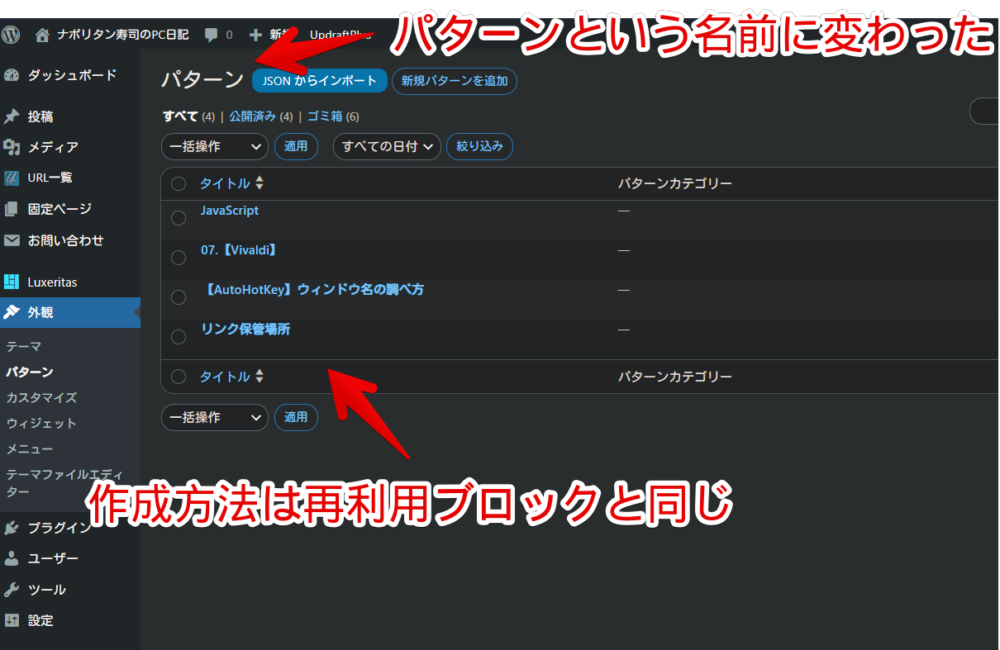
変わったのはパターン新規作成時にダイアログが表示されて、名前をどうするかと同期するかどうか選択できる点です。同期をオンにすると従来の再利用ブロックと同じです。
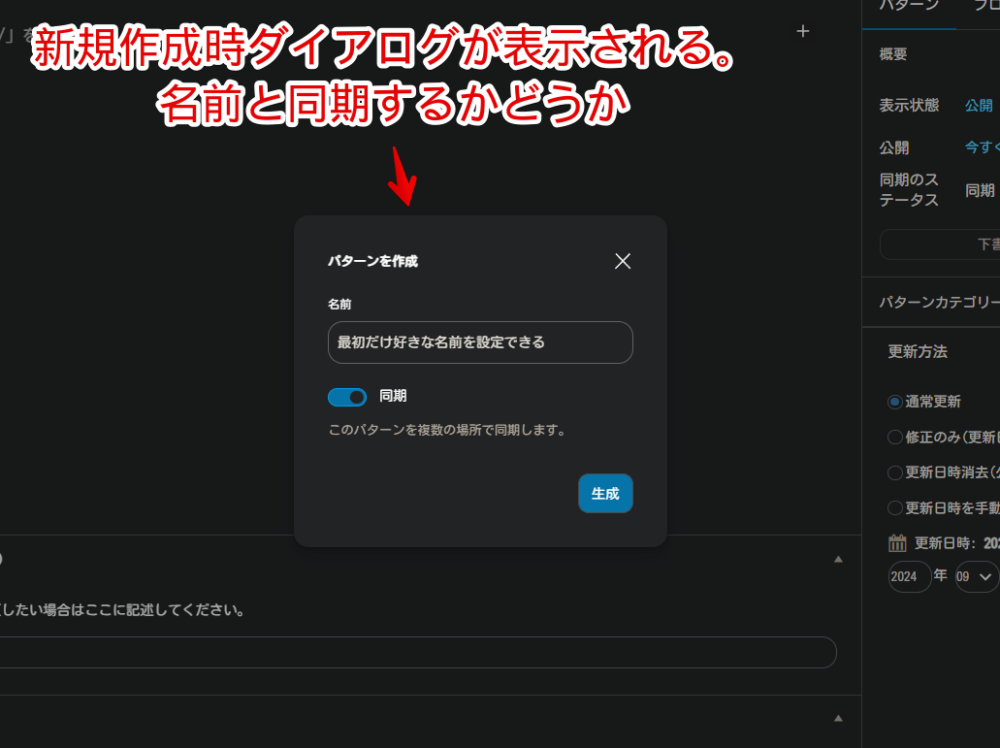
基本的にはこのダイアログで設定した名前がずっとそのパターンの名前になります。後から変更しようと思って編集ページを開いても通常の記事と違いタイトル部分が表示されず編集できない状態です。
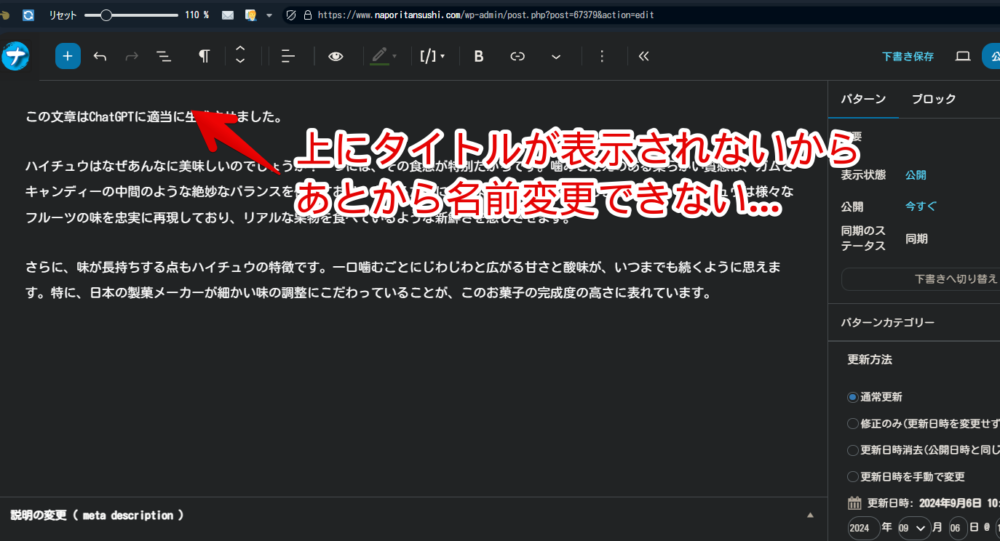
変更するには少々コツが必要でした。忘れないよう記事にします。方法さえ知れば簡単だと思います。
WordPressで一度作成したパターン名を変える方法
WordPressの管理画面を開いて左側の「外観」→「パターン」をクリックします。既に作成したパターンで名前を変更したいものを「編集」で開きます。
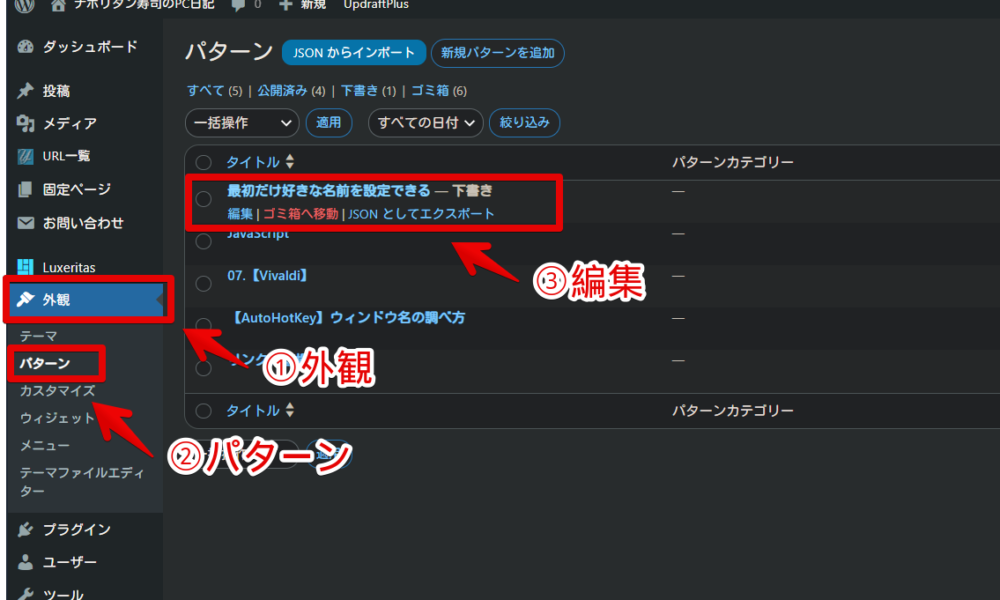
テーマによってはテーマ名の中にあるかもしれません。僕が使っている「Luxeritas」はテーマ名→再利用ブロックからも同様にアクセスできます。
パターン(旧:再利用ブロック)の編集画面を開けたら、右上の三点ボタン(⋮)をクリック→「コードエディター」をクリックします。デフォルトではビジュアルエディターになっていてビジュアルだと上部にタイトルが表示されません。
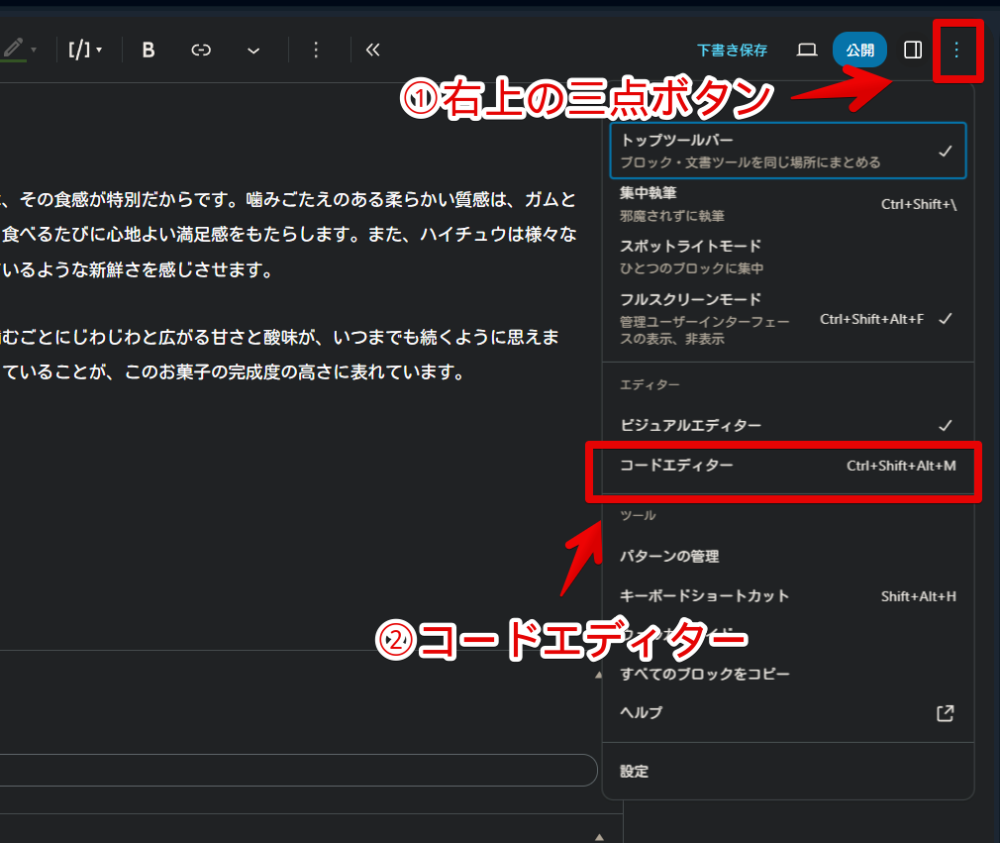
コードエディターにすると上部にタイトル部分が表示されます。ここで好きな名前に変更できます。
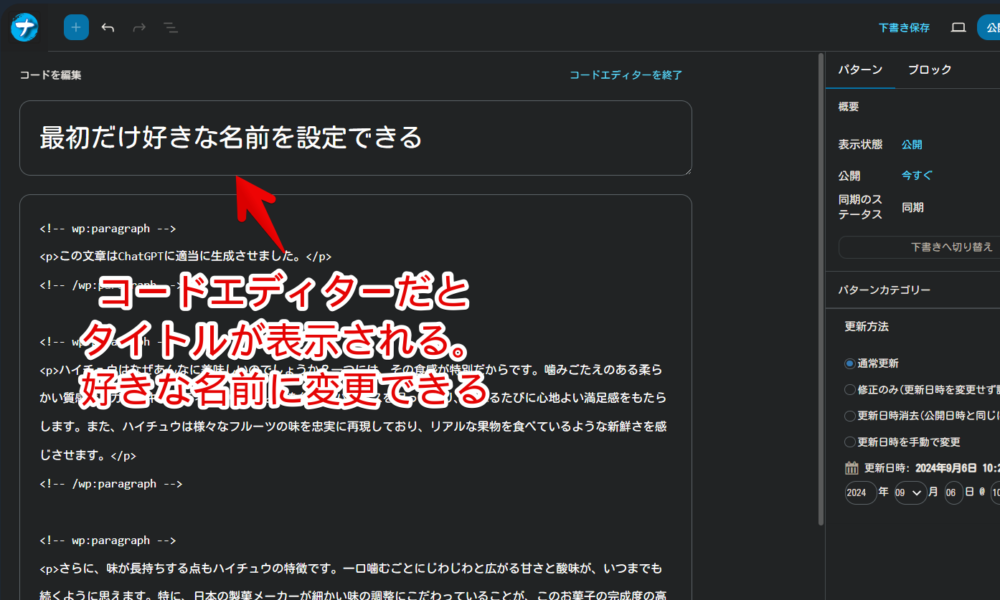
試しに「最初だけ好きな名前を設定できる」というブロック名を「後から名前変更してみました」にしました。
コードエディターのままだと初心者さんは使いにくいと思うので、名前を変更できた後は右上の「コードエディターを終了」をクリックします。あるいは右上の三点ボタン→ビジュアルエディターをクリックして切り替えます。
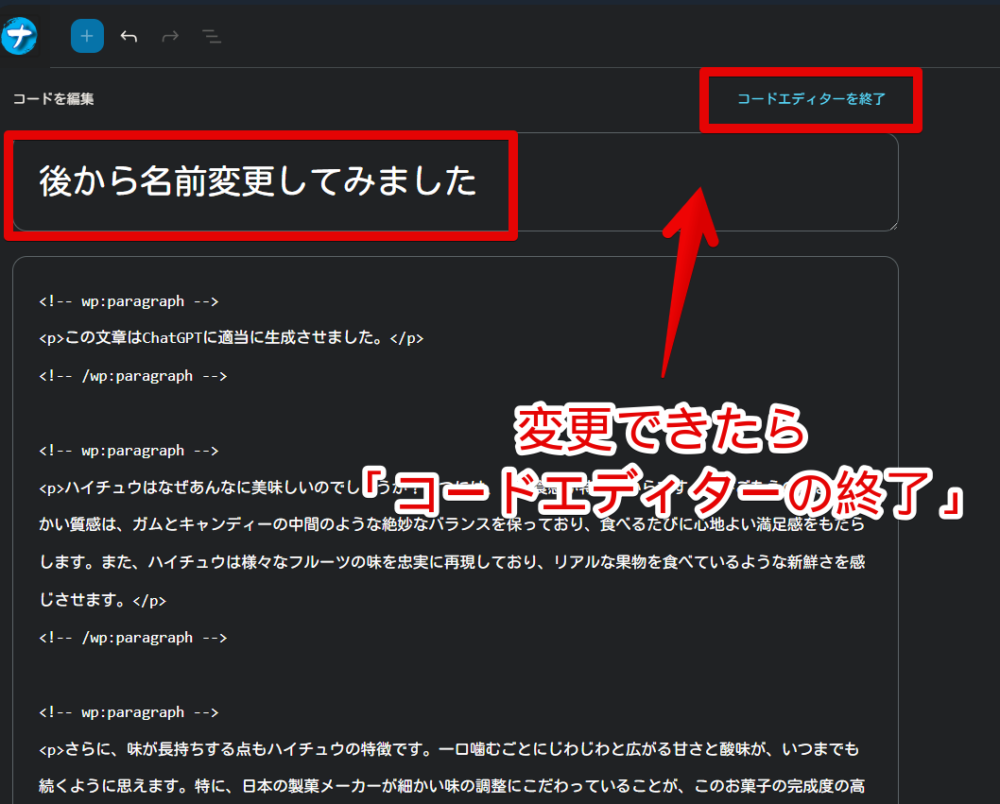
ビジュアルエディターにすると相変わらずタイトルが表示されませんが、実際は変わっています。右上の「公開」をクリックします。既に下書きから一度公開している場合は「更新」です。
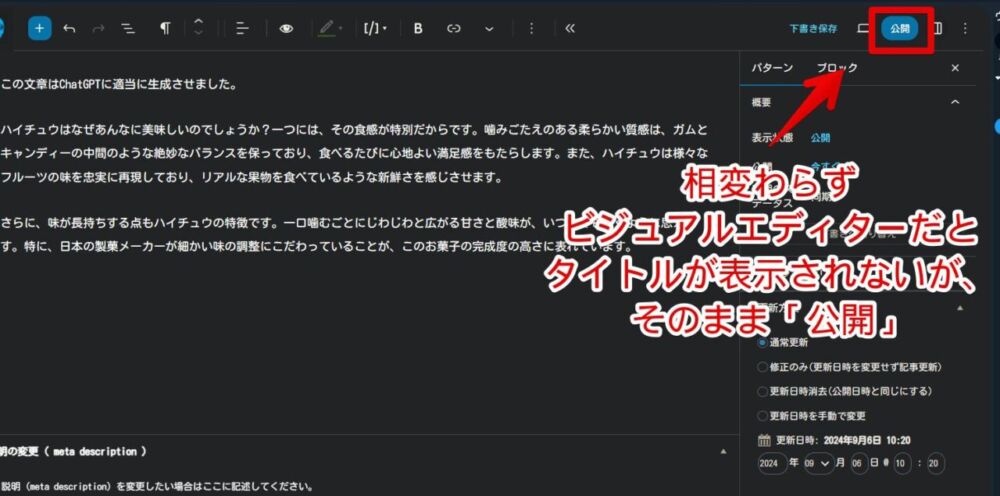
編集画面を終了してパターンの管理ページに戻ります。無事にパターン名の名前が変わっています。
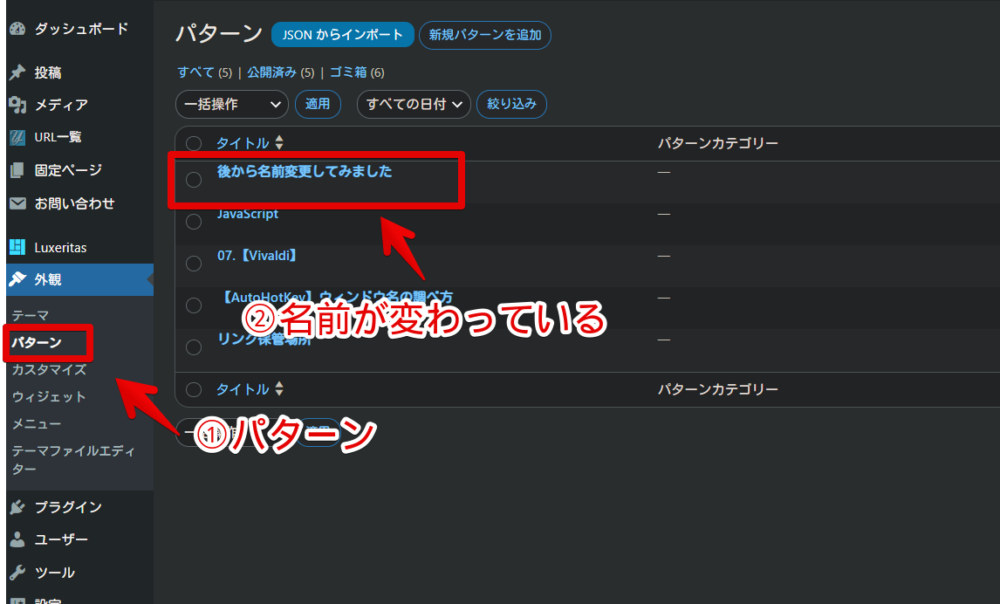
感想
以上、WordPress上で一度作成したパターン(旧:再利用ブロック)の名前を後から変更する方法でした。
まさかビジュアルエディターではダメでコードエディターだと正常にタイトルが表示されるとは思いもしませんでした。正直ビジュアルエディターにも普通にタイトル表示すればいいのに…と思います。今後のアプデとかで変わるんですかね。
僕は旧再利用ブロックで作成したのを「Luxeritas(僕が使っているテーマ)」のパターンに登録しています。その際名前がそのまま引き継がれて、いざ実際の記事で利用しようとしたら名前順で表示されます。
名前順で表示されることから、僕はよく使う順に「01.〇〇」、「02.〇〇」と数字を頭につけています。数字を変動させたい時がやっぱりあるので後から変更できるのはありがたいです。もし変更できなかったらいちいち削除→新規作成→名前を設定…とめんどくさいです。
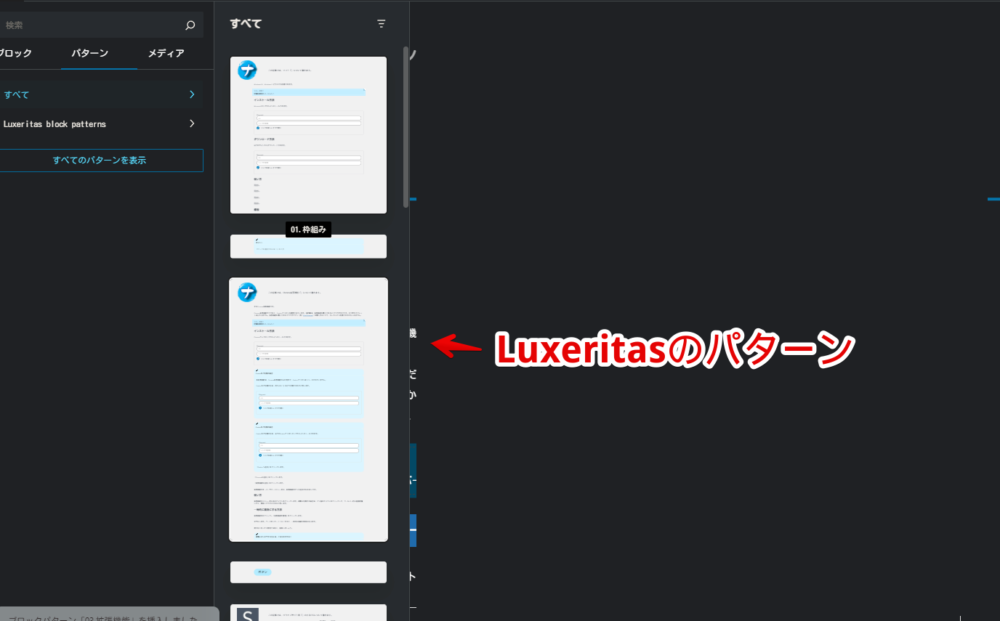
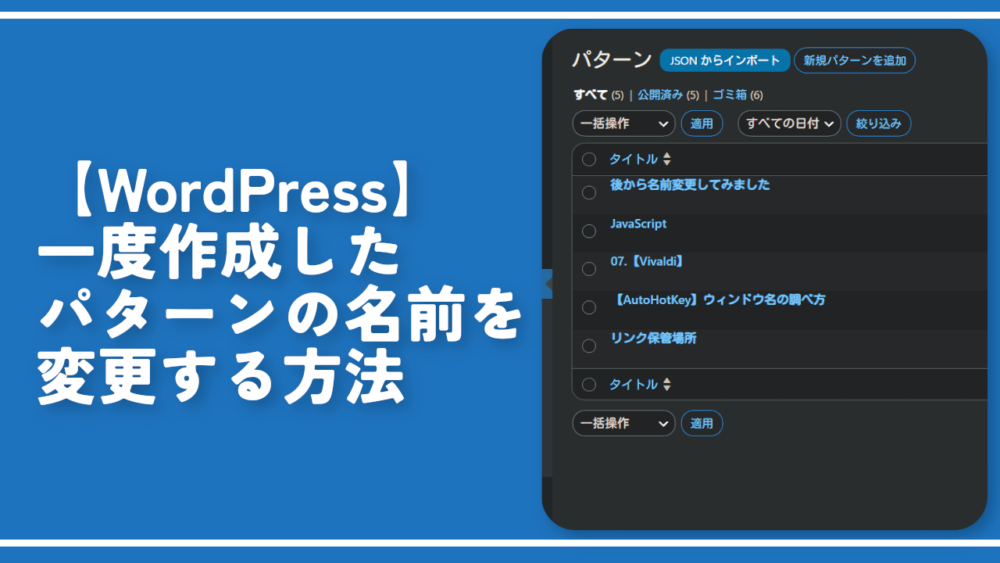
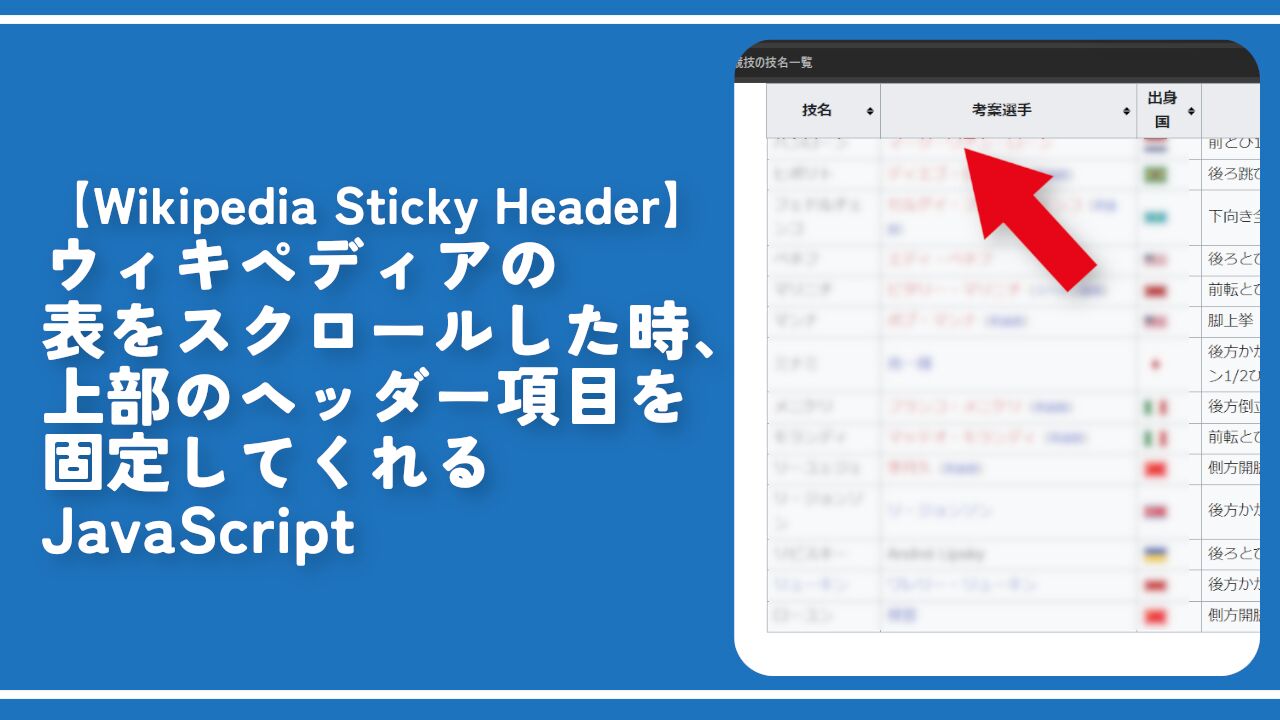
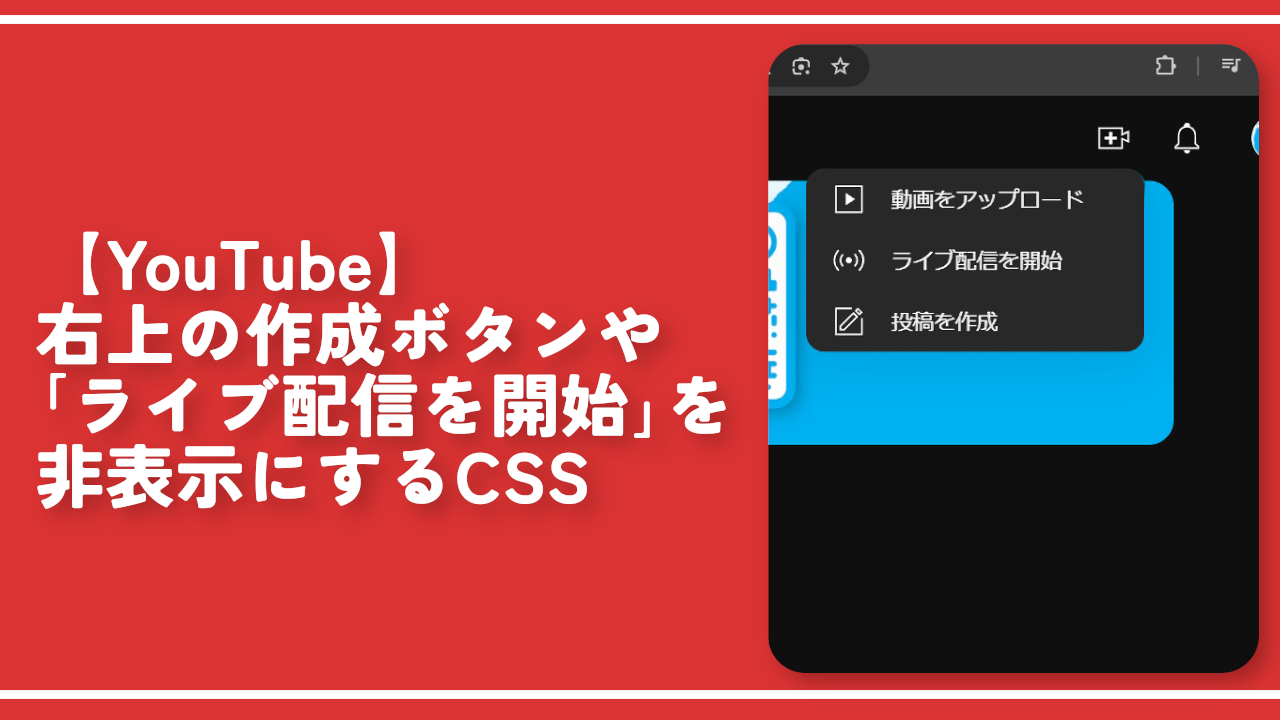

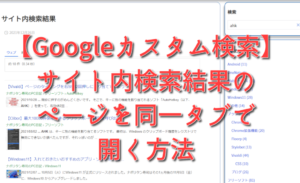
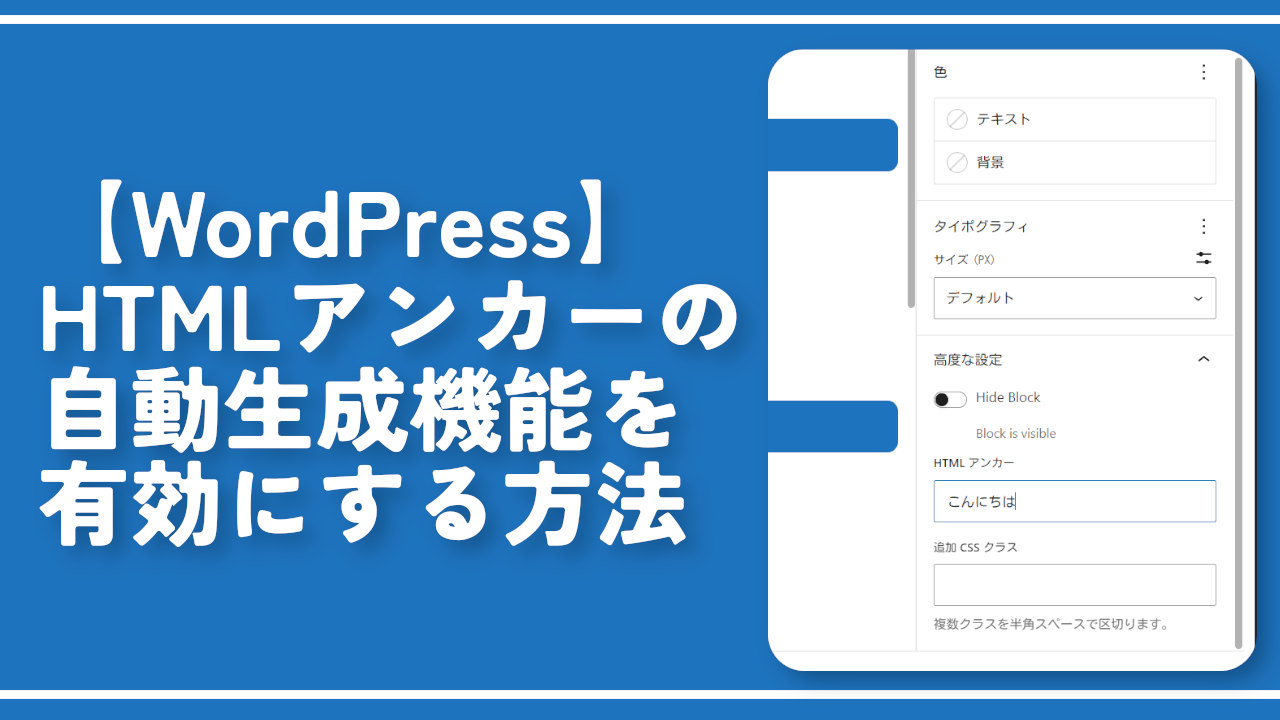
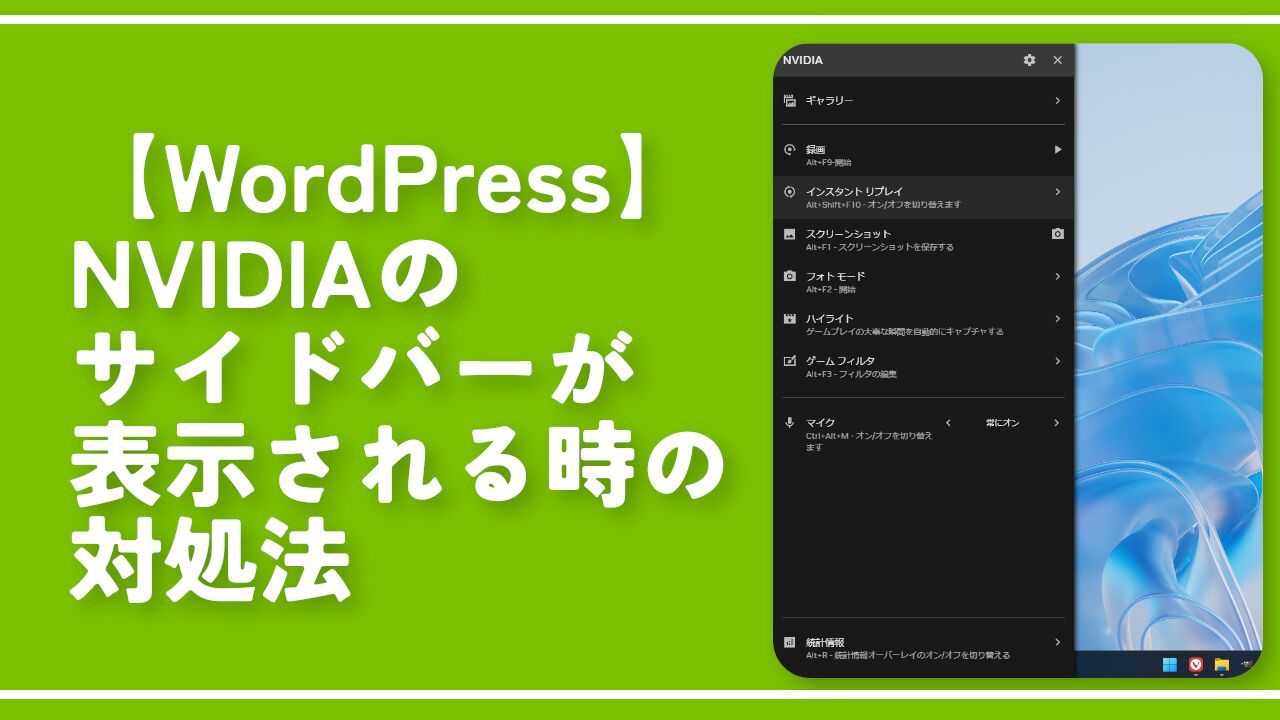
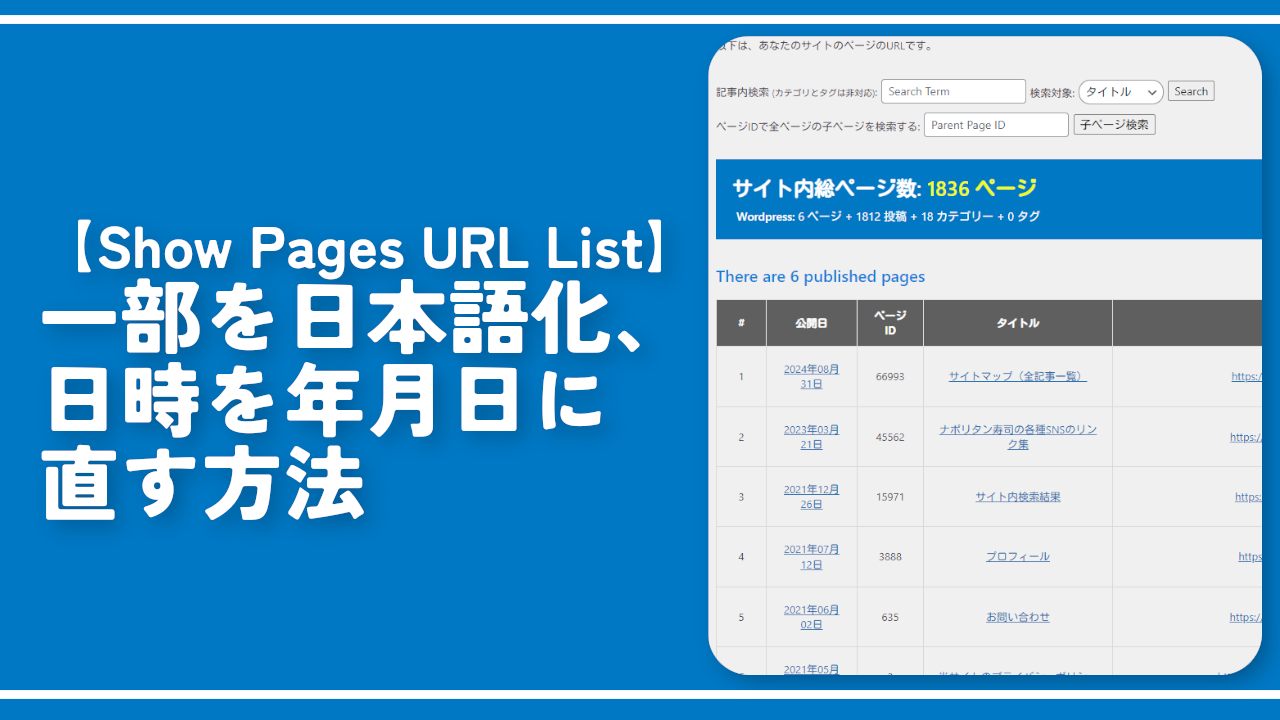
 【2025年】僕が買ったAmazon商品を貼る!今年も買うぞ!
【2025年】僕が買ったAmazon商品を貼る!今年も買うぞ! 【Amazon】配送料(送料)の文字を大きく目立たせるCSS
【Amazon】配送料(送料)の文字を大きく目立たせるCSS 【TVer】嫌いな特定の番組を非表示にするCSS。邪魔なのは消そうぜ!
【TVer】嫌いな特定の番組を非表示にするCSS。邪魔なのは消そうぜ! 「Kiwi browser」がサポート終了なので「Microsoft Edge」に移行!拡張機能も使えるよ
「Kiwi browser」がサポート終了なので「Microsoft Edge」に移行!拡張機能も使えるよ カロリーメイトを綺麗に開けられるかもしれない方法
カロリーメイトを綺麗に開けられるかもしれない方法 【DPP4】サードパーティー製でレンズデータを認識する方法
【DPP4】サードパーティー製でレンズデータを認識する方法 【Clean-Spam-Link-Tweet】「bnc.lt」リンクなどのスパム消す拡張機能
【Clean-Spam-Link-Tweet】「bnc.lt」リンクなどのスパム消す拡張機能 【プライムビデオ】関連タイトルを複数行表示にするCSS
【プライムビデオ】関連タイトルを複数行表示にするCSS 【Google検索】快適な検索結果を得るための8つの方法
【Google検索】快適な検索結果を得るための8つの方法 【YouTube Studio】視聴回数、高評価率、コメントを非表示にするCSS
【YouTube Studio】視聴回数、高評価率、コメントを非表示にするCSS 【Condler】Amazonの検索結果に便利な項目を追加する拡張機能
【Condler】Amazonの検索結果に便利な項目を追加する拡張機能 これまでの人生で恥ずかしかったこと・失敗したことを書いてストレス発散だ!
これまでの人生で恥ずかしかったこと・失敗したことを書いてストレス発散だ! 【2025年】当サイトが歩んだ日記の記録
【2025年】当サイトが歩んだ日記の記録